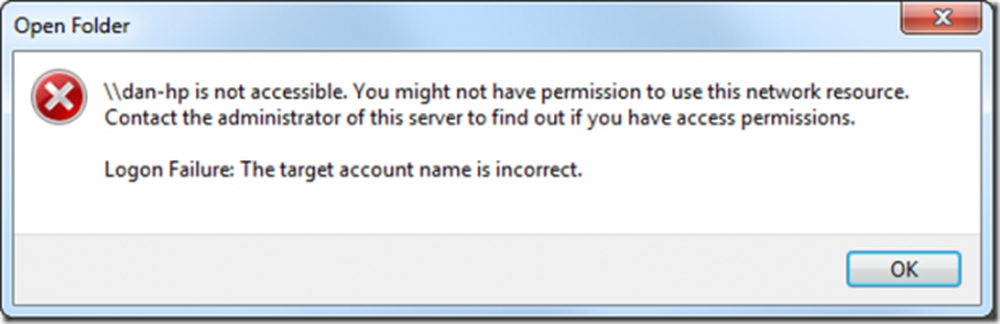Service Host State Repository Service hoog CPU-gebruiksprobleem in Windows 10

Als u zojuist Windows 10 hebt geïnstalleerd en een probleem met het bevriezen ondervindt nadat u Microsoft Edge hebt geopend, kan dit zijn omdat het State Repository Service verbruikt veel CPU-bronnen tegelijk. Dit is een veelvoorkomend probleem bij nieuw geïnstalleerde Windows 10-gebruikers. Vanwege dit probleem kan uw computer bevriezen en kunt u mogelijk niet soepel aan uw pc werken. Dit kan ook gebeuren wanneer u een koppeling in Microsoft Edge opent nadat u Windows 10 hebt geïnstalleerd. Deze service kan maximaal 90% CPU-bronnen gebruiken en daarom kan uw computer te kampen hebben met een probleem met het CPU-gebruik.
State Repository Service hoog CPU-gebruik
De State Repository Service helpt gebruikers een momentopname van een browsesessie vast te leggen, zodat de persoon terug kan gaan naar die sessie in een andere browser op een ander apparaat. Hier zijn enkele oplossingen die u kunnen helpen het probleem op te lossen.
1] Herstel de repositoryservice van de staat

State Repository Service is standaard ingeschakeld en u dient deze aan te houden, zodat u de functionaliteit kunt krijgen zoals hierboven vermeld. Om uw probleem te verwijderen, kan het helpen om Windows Service opnieuw te starten. Om dit te doen, voert u Services.msc uit om Service Manager te openen en de State Repository Service. Klik met de rechtermuisknop op en selecteer Opnieuw opstarten.
Als de optie Opnieuw opstarten grijs wordt weergegeven, dubbelklikt u op de service, drukt u op Hou op eerst indrukken en als de service is gestopt, drukt u op Begin om het opnieuw te starten.
2] Staatsrepositoryservice uitschakelen / stoppenAls de bovenstaande suggestie u niet helpt, kunt u de State Repository Service tijdelijk uitschakelen vanuit de Service Manager zelf. Stop het gewoon en ga door met werken op uw pc. Het heeft geen invloed op je werk. U kunt ook de Taakbeheer openen, zoeken Service Host State Repository Service onder de Processen tab, controleer het CPU-gebruik, en als blijkt dat het hoog is, klik er dan met de rechtermuisknop op en selecteer Einde taak.
3] Microsoft Edge repareren of resetten
Soms kan een beschadigd bestand in Microsoft Edge een dergelijk probleem veroorzaken. U kunt er daarom voor kiezen Edge-browser te repareren of opnieuw in te stellen. Microsoft heeft een optie opgenomen in het paneel Windows-instellingen, onder> Apps> Apps en functies. bevind zich Microsoft Edge en klik op de Geavanceerde opties.
Klik daarna op Reparatie knop. Het kost een aantal momenten om alles gedaan te krijgen. Als dit niet helpt, gebruik dan de Reset keuze.
4] Installeer UWP-apps opnieuw
Als het probleem niet beperkt is tot Microsoft Edge en sommige apps zoals de app Instellingen zorgen ervoor dat de CPU spiet, dan kunt u overwegen om alle ingebouwde UWP-apps opnieuw te installeren. U mag onze gebruiken 10AppsManager. Hiermee kunt u gemakkelijk Windows Store-apps eenvoudig verwijderen en opnieuw installeren in Windows 10.
Al het beste!
Lees de volgende: Wat is svchost.exe in Windows? Meerdere exemplaren, hoge CPU, schijfgebruik uitgelegd.